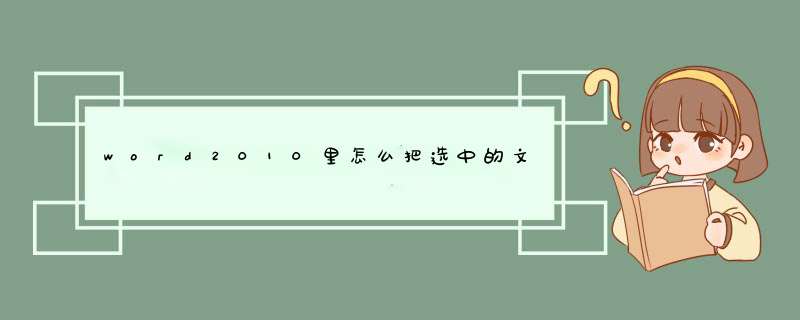
1、在Word2013中打开一篇原始文档,选中需要设置竖排方向的文字,单击鼠标右键,在d出的快捷菜单中选择“文字方向”命令。
2、在d出的“文字方向-主文档”的对话框中,选择“竖排”方向的文字图标,在应用于后面选择“所选文字”,然后点击“确定”。
word竖版字输入方法:
工具/原料:联想小新、windows7、word121
1、以Word2010版本为例,点击word页面上方的“插入”选项。
2、在插入菜单栏下找到“文本框”,点击。
3、在文本框的d出框里往下拉,找到“绘制竖排文本框”,点击。
4、则可在文档里绘制一个竖排文本框了,大小长度根据需要确定则可,如图,在文本框里是竖向输入文字的。
1、以Word2010版本为例,如下图打开文档后,点击页面左上方的“插入”;
2、在插入菜单栏下,找到“文本框”选项,点击;
3、在d出框的下面,找到“绘制竖排文本框”,点击;
4、则可以在文档里绘制竖排文本框了,按住鼠标左键绘制则可,然后在里面输入文字也是竖着的了。
打开word文档,要将坚版改为横版,以word2003为例,方法如下:
在word文档的左上角,点击“文件”后,选择“页面设置”;
在“方向”下,点击选中“横向”,再点击“确定”即可。
欢迎分享,转载请注明来源:内存溢出

 微信扫一扫
微信扫一扫
 支付宝扫一扫
支付宝扫一扫
评论列表(0条)